为了有一个独立的数据验证空间,我们需要自己来建一个机场,今天用到的工具是WorldEditor2.5(简称WED)。
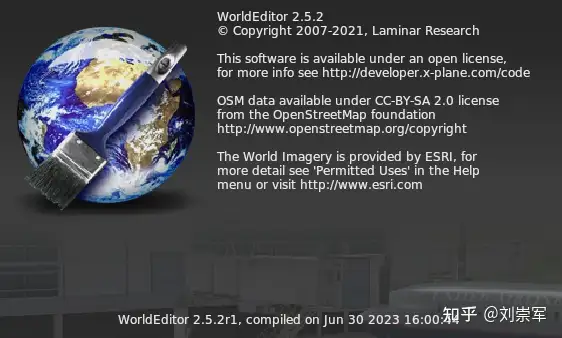
WED软件功能非常丰富,可用来绘制机场的多种场景,当下我们只取其中关于跑道和灯光的内容来使用,机坪、滑行道等细节内容时间关系暂时就不考虑了。
打开软件后,在初始界面中,首先需要指定(CHOOSE)一下X-Plane的安装目录。然后新建(NEW)一个机场,起一个四字母的机场代号,这里我们用ZXSY来代表我们的新机场。
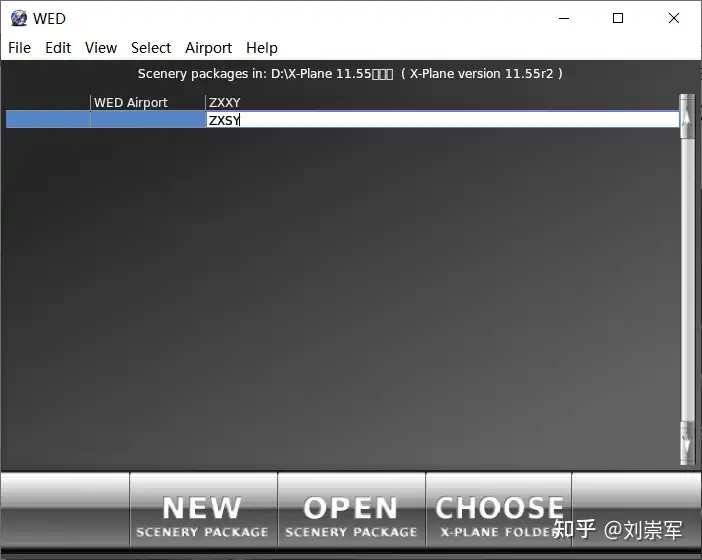
机场代号填写完成后,打开(OPEN)机场数据包,进入到编辑界面。
进入编辑界面以后,首先通过菜单新建一个机场(Create Airport)。
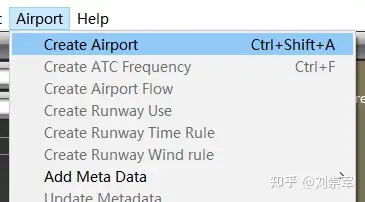
新建完成后,在窗口右侧的属性栏中,双击机场名称栏,在选项中依次填入相关内容,机场的基础信息就有了。
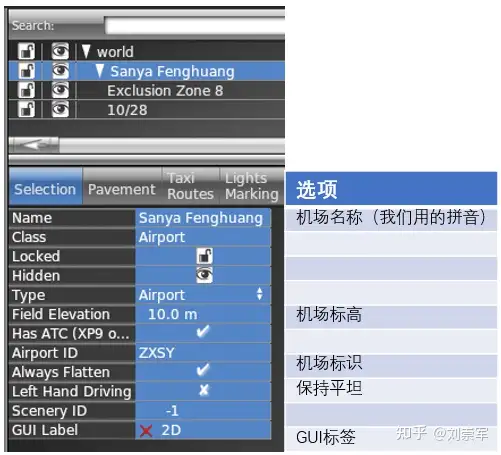
机场数据填写完成后,选择左侧工具栏中的跑道(RUNWAY),在屏幕中随意的画一根短线用来表示跑道。
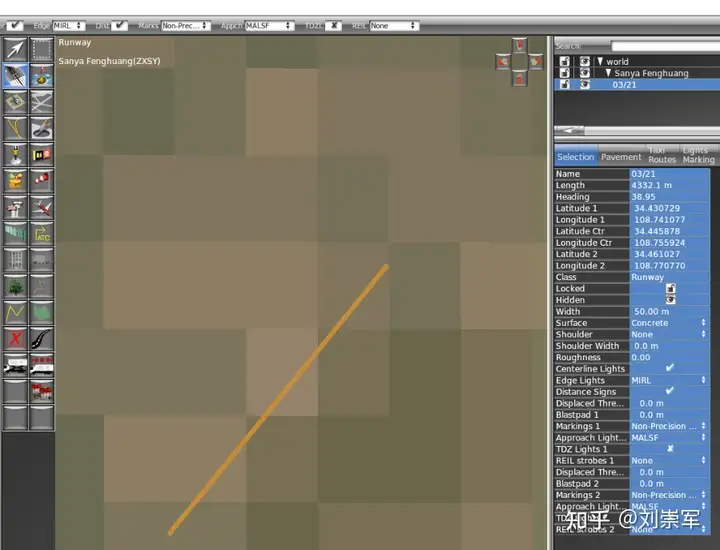
跑道的相关数据可通过类似谷歌地球的软件来获取,或者根据自己已知的数据来填写。
在国产“图新地球”中通过绘图功能添加一个地标点,然后查看地标点的属性可以得到WGS84坐标数据。
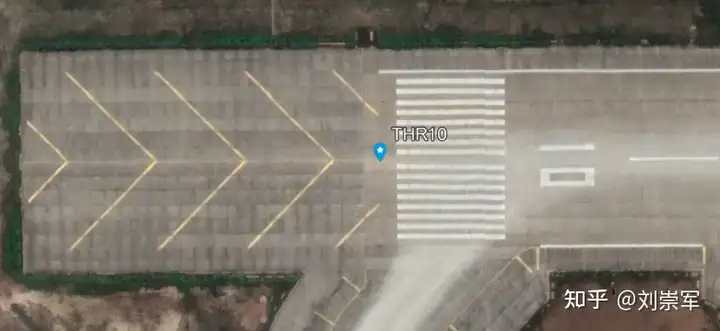
在图新地球中我们还可以对跑道进行测量,上图中黄色尖角线条代表跑道入口指示标志,图中量取的距离是120米,在WED中用Blastpad来表示(相当于停止道或净空道的作用),X-Plane中是下面的效果。

这里有另外一个概念叫做跑道入口内移(Displaced Threshold),入口内移的这部分道面可以用来起飞,但不用于着陆,效果是下面的样子。入口指示这段长度是不计入跑道长度的。
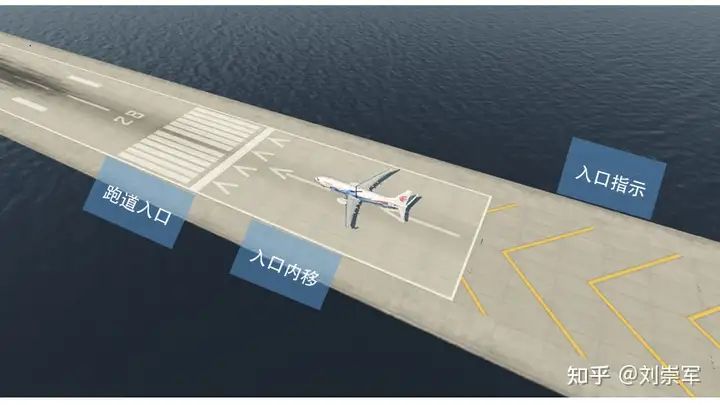
取坐标点的时候,我们是按照跑道入口点,或者入口内移的最远点来读取。
回到WED中,在跑道属性栏中填入我们收集到的数据,灯光类型和道面标志我们都按高配版来选择,就是为了好看。
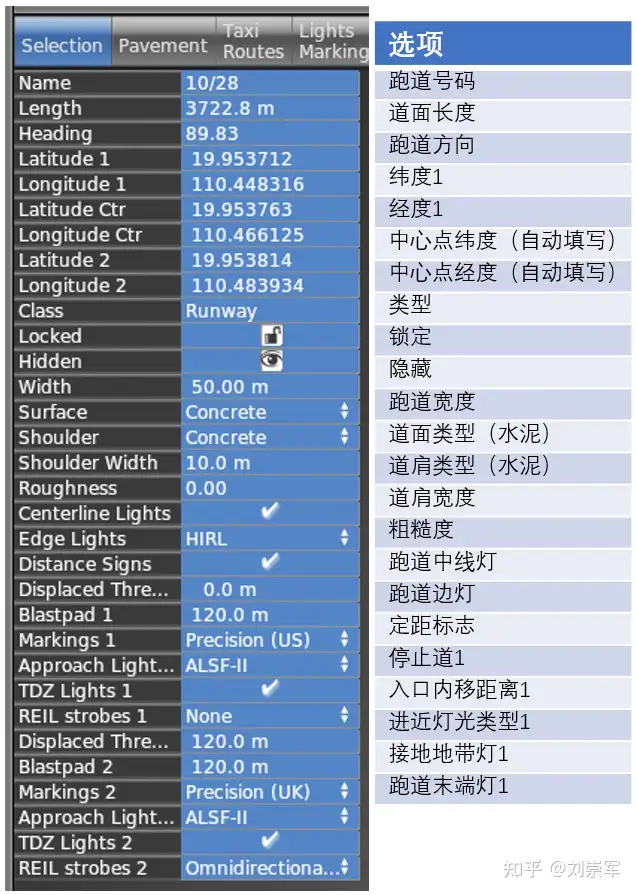
为了不让跑道上长树或其它内容,在跑道上画一个“排除区”(Exclusions)。

在“排除区”的选项里可以把各种类型都选上。
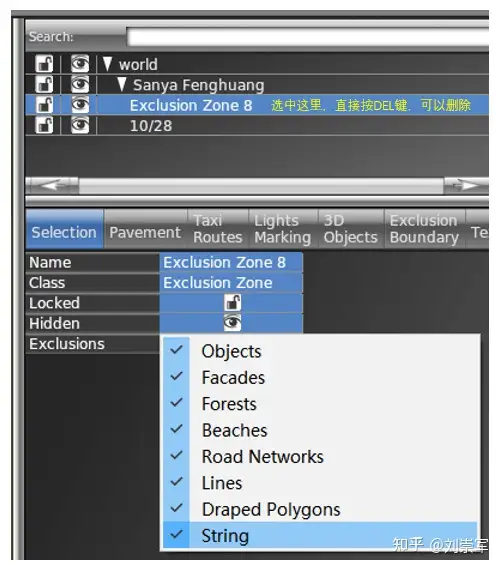
稍不注意,“排除区”就容易画多,这时候按上图中所示的位置,选中某一项内容,直接按DEL键可以删除。
完成以上步骤后,接下来先指定数据导出的目标版本,我们用的软件是11.55r2,数据版本为11.30。
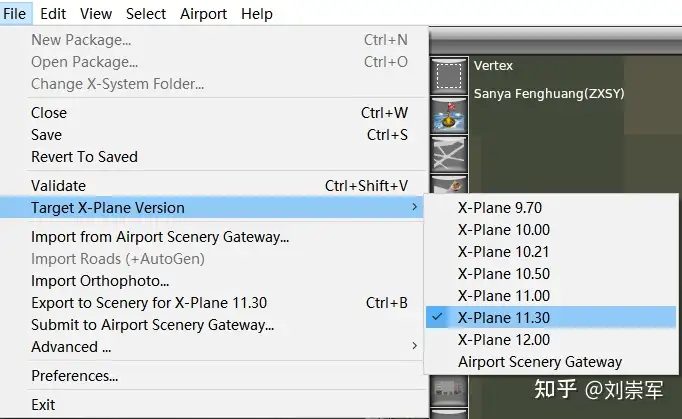
再尝试导出机场数据到X-Plane目录中去。(建议先保存一下SAVE)
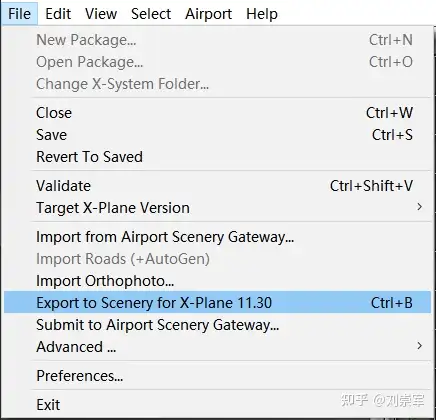
软件中给出了三个错误提示,不解决问题是无法继续的。
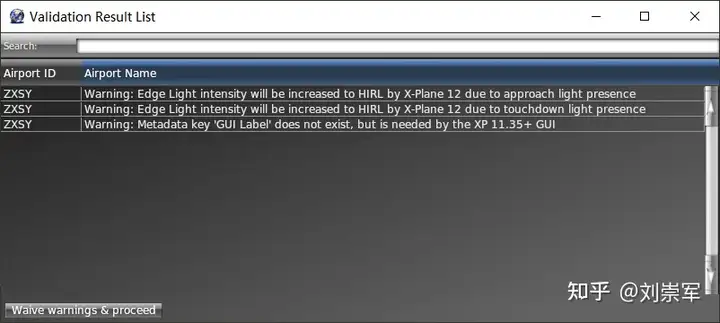
前两条信息的意思是在X-Plane新版本中,因为设置了进近灯和接地地带灯,所以跑道边灯(Edge Lights)必须上档次,至少是高强度跑道灯(HIRL)才匹配。
找到跑道属性,将边灯改为高强度(HIRL),前两条提示消失。
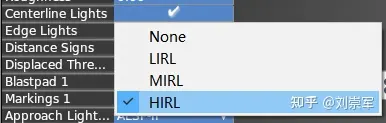
第三条信息说的是11.35版本以后,需要增加一个图形界面的标签(GUI Label)。找到菜单点击一下,在机场属性中增加GUI标签。
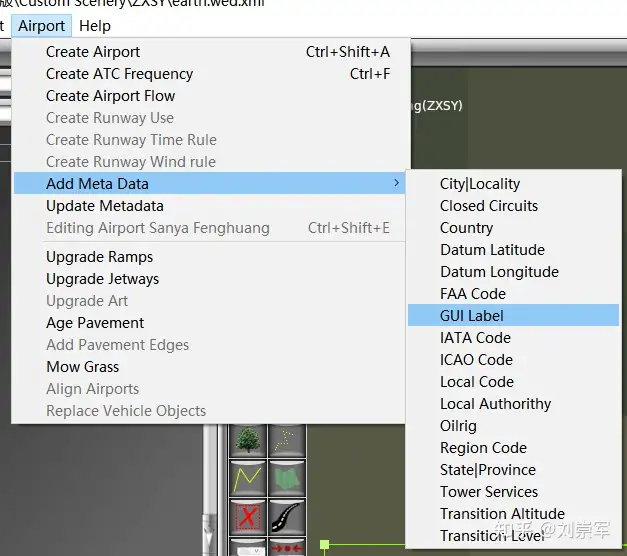
再次导出数据,出现下面的信息提示:
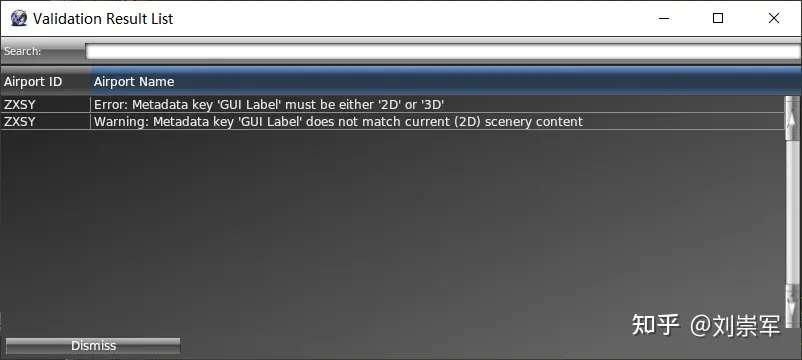
这次提示的内容是说GUI标签必须填写2D或者3D,找到机场属性栏,填写上2D(我们没有3D的内容)。
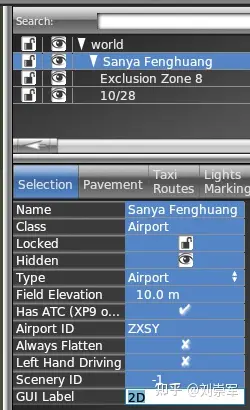
再次导出机场数据,没有任何提示,表示一切正常。(数据检查的严谨风格,我比较喜欢)
找了个有地景的X-Plane打开,选择位置,输入ZXSY可以找到刚才新建的机场。
不远处是三亚机场的南跑道,新建的跑道与南跑道之间没有滑行道。(实际上我们这是一个纯跑道的独立机场)

推荐一个网站,【教程】尝试用World Editor新建机场 (aericaps.org) http://www.aericaps.org/?p=11422 这个网站里对WED介绍的更详细一些,有更丰富的地景制作经验。
我们的机场建起来了,后面可以慢慢的添加飞行程序、增加导航设备了(我不做地景哈),更新频率估计不会像这周这么高了,欢迎大家继续关注,感谢支持!
标签:跑道,WED,模拟机,入口,Plane,机场,数据 From: https://www.cnblogs.com/windspiral/p/17807794.html